Dishonored ist ein Action-/Stealth-Videospiel, das von Arkane Studios entwickelt und von Bethesda Softworks veröffentlicht wurde. Es konzentriert sich auf Corvo Attano, einen königlichen Attentäter, der sich seinen Weg durch die geplagte Stadt Dunwall kämpft.
Im Jahr 2012 wurde Dishonoered auf Microsoft Windows, PlayStation 3 und Xbox 360 veröffentlicht. Später wurde es auf Xbox One und PlayStation 4 veröffentlicht. Leider wurde es nicht auf Linux portiert.
Wenn Sie als Corvo Attano auf Ihrem Linux-PC spielen möchten, müssen Sie die Windows-Version unter Linux zum Laufen bringen. So geht's.
Unehrenhaft arbeiten

Dishonored funktioniert am besten unter Linux über Proton und Steam Play . Um Proton/Steam Play zu verwenden, müssen Sie die Linux-Steam-App installieren. Öffnen Sie ein Terminalfenster, indem Sie Strg + Alt + T oder Strg + Umschalt + T auf der Tastatur drücken, und befolgen Sie die unten aufgeführten Installationsanweisungen für die Befehlszeile, die dem derzeit verwendeten Linux-Betriebssystem entsprechen.
Ubuntu
Das Ubuntu-Betriebssystem hat die neueste Version von Steam in seinen Software-Repositorys. Um es zu installieren, geben Sie einfach den folgenden Apt- Befehl in ein Terminal ein.
sudo apt Steam installieren
Debian
Leider führt Debian Linux Steam nicht in seinem „Haupt“-Software-Repository, da es sich nicht um Open-Source-Software handelt. Wenn Sie Steam unter Debian installieren möchten, ist es am einfachsten, das DEB-Paket aus dem Internet herunterzuladen und manuell zu installieren. Geben Sie die folgenden Befehle ein, damit es funktioniert.
wget https://steamcdn-a.akamaihd.net/client/installer/steam.deb sudo dpkg -i steam.deb
Arch Linux
Arch Linux-Benutzer können Steam über den folgenden pacman- Befehl in einem Terminalfenster zum Laufen bringen.
sudo pacman -S Dampf
Fedora/OpenSUSE
Sowohl Fedora- als auch OpenSUSE-Benutzer werden Probleme haben, Steam von den primären Software-Repositorys ihres Betriebssystems zum Laufen zu bringen. Aus diesem Grund empfehlen wir dringend, stattdessen die Flatpak-Installationsanleitung zu befolgen.
Flatpak
Steam ist als Flatpak-App im Flathub App Store erhältlich. Um die Flatpak-Version von Steam auf Ihrem Linux-PC zu installieren, muss die Flatpak-Laufzeitumgebung installiert und konfiguriert sein. Um die Flatpak-Laufzeit zum Laufen zu bringen, folgen Sie unserem Leitfaden zu diesem Thema .
Sobald die Flatpak-Laufzeit auf Ihrem Linux-PC eingerichtet ist, fügen Sie den Flathub App Store zu Ihren Flatpak-Quellen hinzu, indem Sie den flatpak remove-add- Befehl unten verwenden.
flatpak remote-add --if-not-exists flathub https://flathub.org/repo/flathub.flatpakrepo
Wenn der Flathub App Store zu Ihren Flatpak-Quellen hinzugefügt wurde, kann Steam mit dem folgenden Flatpak-Installationsbefehl installiert werden.
flatpak installieren flathub com.valvesoftware.Steam
Wenn Steam auf Ihrem System installiert ist, öffnen Sie die App, indem Sie im App-Menü auf Ihrem Linux-Desktop nach „Steam“ suchen. Befolgen Sie dann die nachstehenden Schritt-für-Schritt-Anleitungen, um Dishonored auf Ihrem System zum Laufen zu bringen.
Schritt 1: Suchen Sie das Menü „Steam“ und klicken Sie mit der Maus darauf. Suchen Sie dann die Option „Einstellungen“ und klicken Sie mit der Maus darauf, um auf die Steam-Einstellungen zuzugreifen.
Schritt 2: Suchen Sie in den Steam-Einstellungen nach „Steam Play“ und klicken Sie darauf. Klicken Sie dann im Menü „Steam Play“ auf das Kästchen neben „Steam Play für unterstützte Titel aktivieren“. Stellen Sie sicher, dass Sie auch das Kontrollkästchen neben "Steam Play für alle anderen Titel aktivieren" aktivieren.
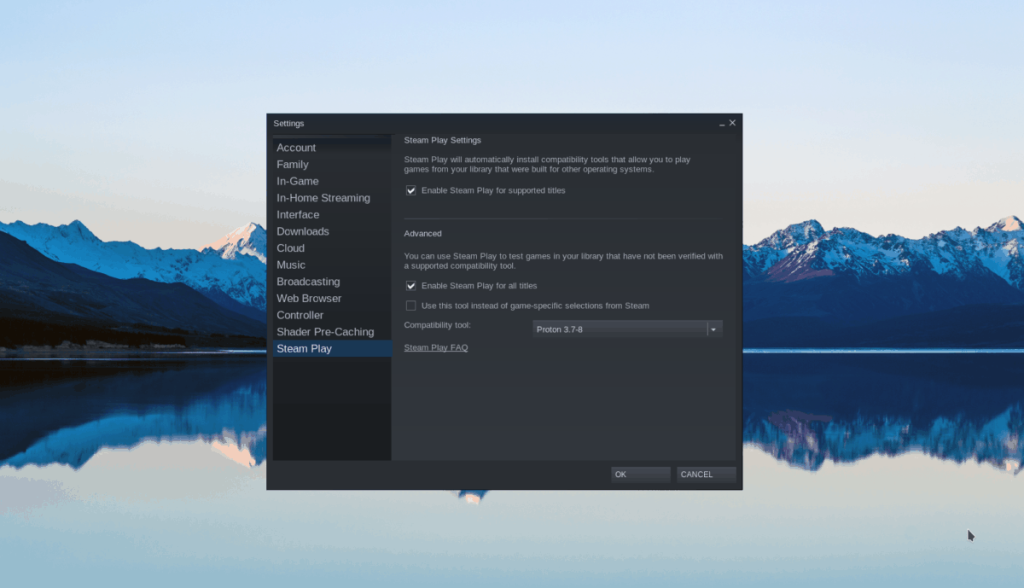
Schritt 3: Klicken Sie in den Steam-Einstellungen auf die Schaltfläche „OK“, um das Einstellungsfenster zu schließen.
Schritt 4: Suchen Sie nach „Store“ und klicken Sie darauf, um auf die Steam-Storefront zuzugreifen. Klicken Sie in der Steam-Storefront auf das Suchfeld und geben Sie „Dishonored“ ein. Durchsuchen Sie die Suchergebnisse nach „Dishonored“ und klicken Sie darauf, um zur Steam-Seite des Spiels zu gelangen.
Schritt 5: Klicken Sie auf der Spielseite von Dishonored auf „In den Warenkorb“, um das Spiel zu kaufen.

Schritt 6: Suchen Sie in Steam die Schaltfläche „Bibliothek“ und klicken Sie darauf, um zu Ihrer Steam-Bibliothek zu navigieren. Suchen Sie dort das Suchfeld und klicken Sie darauf. Geben Sie dann „Dishonored“ ein, um Ihre Bibliothek nach dem Spiel zu durchsuchen.
Schritt 7: Wählen Sie in den Suchergebnissen der Steam-Bibliothek "Dishonored", um auf die Steam-Bibliotheksseite zuzugreifen.
Schritt 8: Suchen Sie auf der Bibliotheksseite von Dishonored die blaue Schaltfläche „INSTALLIEREN“ und klicken Sie mit der Maus darauf. Wenn Sie „INSTALLIEREN“ auswählen, kann Steam das Spiel herunterladen und auf Ihrem Computer installieren. Sei geduldig.
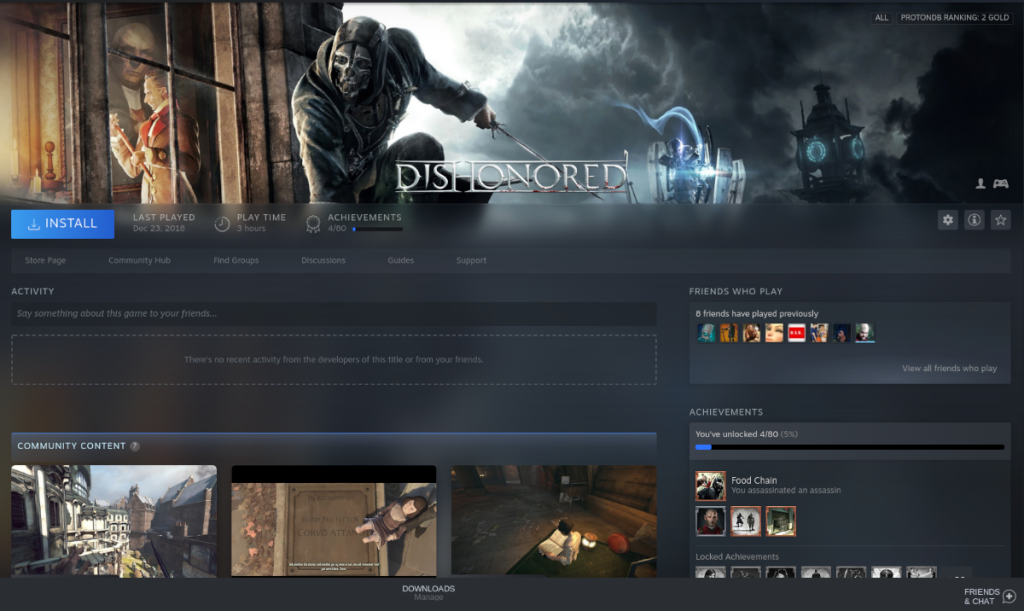
Schritt 9: Wenn Steam den Download und die Installation von Dishonored auf Ihrem Linux-PC abgeschlossen hat, verwandelt sich die blaue Schaltfläche „INSTALLIEREN“ in eine grüne Schaltfläche „PLAY“. Klicken Sie auf die Schaltfläche „PLAY“, um Dishonored auf Ihrem Linux-PC zu starten.

Wenn Dishonored auf Ihrem Linux-PC startet, startet Steam ein Kompatibilitätstool, um das Spiel für die Ausführung unter Linux zu konfigurieren. Lehnen Sie sich zurück und lassen Sie es das Spiel konfigurieren. Wenn die Konfiguration abgeschlossen ist, können Sie Dishonored genießen!
Fehlerbehebung bei Dishonored
Dishonored funktioniert dank der Leistungsfähigkeit von Proton und Steam Play sehr gut unter Linux. Beim Spielen sollten keine Probleme auftreten. Wenn aus irgendeinem Grund ein Problem auftritt , konsultieren Sie die Dishonored ProtonDB-Seite . Es hilft Ihnen, Ihr Problem zu beheben und es zu melden, um anderen zu helfen.


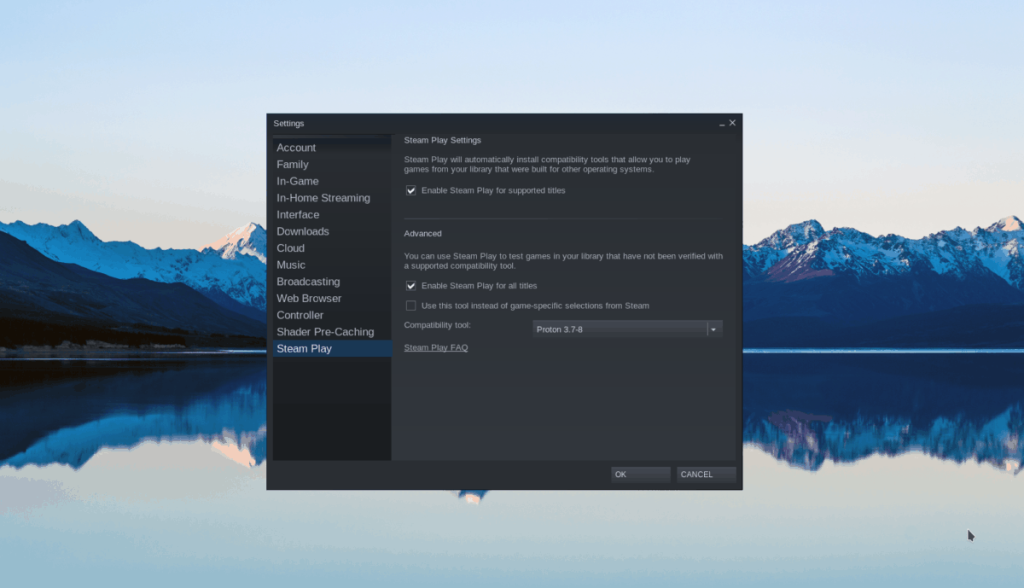

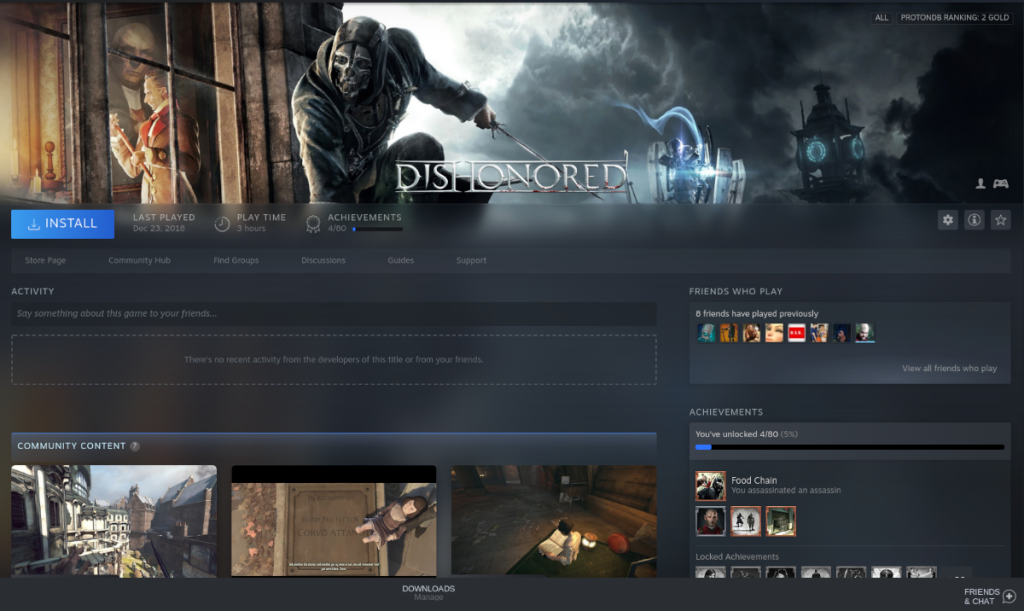




![Laden Sie FlightGear Flight Simulator kostenlos herunter [Viel Spaß] Laden Sie FlightGear Flight Simulator kostenlos herunter [Viel Spaß]](https://tips.webtech360.com/resources8/r252/image-7634-0829093738400.jpg)




